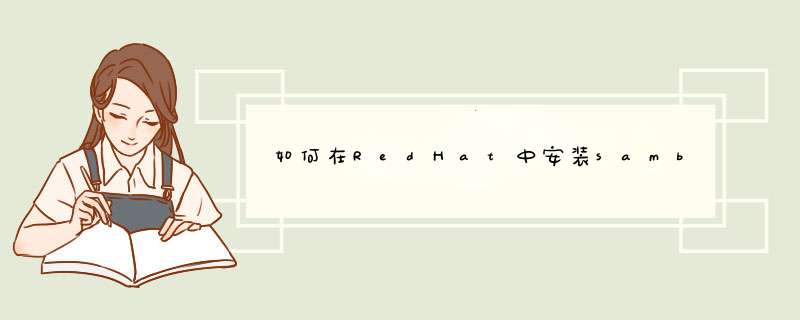
1、服务查询
默认情况下,Linux系统在默认安装中已经安装了Samba服务包的一部分 ,为了对整个过程有一个完整的了解,在此先将这部分卸载掉。使用命令
rpm -qa | grep samba ,默认情况下可以查询到两个已经存在的包:
samba-client-3033-37el5
samba-common-3033-37el5
2、卸载Samba
用rpm -e 将两个包卸载掉。对于samba-common-3033-37el5,因为与其它rpm包之间存在依赖关系,所以必须加参数-f和--nodeps,-f是指强制,--nodeps是指不检查依赖关系,具体完整命令为:
rpm -e samba-common-3033-37el5 -f --nodeps
rpm -e samba-client-3033-37el5 -f --nodeps
3、安装Samba
用以下命令安装:
rpm -ivh samba-3033-329el5_62i386rpm -f --nodeps
rpm -ivh samba-client-3033-329el5_62i386rpm -f --nodeps
rpm -ivh samba-common-3033-329el5_62i386rpm -f --nodeps
安装完成后,使用命令rpm -qa | grep samba进行查询,发现搭建samba服务器所依赖的所有服务器都已经安装好了即可。
4、配置smbconf文件
Samba的配置文件一般就放在/etc/samba目录中,主配置文件名为smbconf,文件中记录着大量的规则和共享信息,所以是samba服务非常重要的核心配置文件,完成samba服务器搭建的大部分主要配置都在该文件中进行。
Samba服务器的工作原理是:客户端向Samba服务器发起请求,请求访问共享目录,Samba服务器接收请求,查询smbconf文件,查看共享目录是否存在,以及来访者的访问权限,如果来访者具有相应的权限,则允许客户端访问,最后将访问过程中系统的信息以及采集的用户访问行为信息存放在日志文件中。
第一步:修改配置文件
首先备份一下samba的配置文件
cd /etc/samba
mv smbconf smbconfbak
然后重新创建一个smbconf文件
touch smbconf
然后我们把这段写入smbconf中
[global]
workgroup = LinuxSir
netbios name = LinuxSir05
server string = Linux Samba Server TestServer
security = share
[linuxsir]
path = /opt/linuxsir
writeable = yes
browseable = yes
guest ok = yes
注解:
[global]这段是全局配置,是必段写的。其中有如下的几行;
workgroup 就是Windows中显示的工作组;在这里我设置的是LINUXSIR (用大写);
netbios name 就是在Windows中显示出来的计算机名;
server string 就是Samba服务器说明,可以自己来定义;这个不是什么重要的;
security 这是验证和登录方式,这里我们用了share ;验证方式有好多种,这是其中一种;另外一种常用的是user的验证方式;如果用share呢,就是不用设置用户和密码了;
[linuxsir] 这个在Windows中显示出来是共享的目录;
path = 可以设置要共享的目录放在哪里;
writeable 是否可写,这里我设置为可写;
browseable 是否可以浏览,可以;可以浏览意味着,我们在工作组下能看到共享文件夹。如果您不想显示出来,那就设置为 browseable=no
guest ok 匿名用户以guest身份是登录;
第二步:建立相应目录并授权;
[root@localhost ~]# mkdir -p /opt/linuxsir
[root@localhost ~]# id nobody
uid=99(nobody) gid=99(nobody) groups=99(nobody)
[root@localhost ~]# chown -R nobody:nobody /opt/linuxsir
注释:
关于授权nobody,我们先用id命令查看了nobody用户的信息,发现他的用户组也是nobody,我们要以这个为准。有些系统nobody用户组并非是nobody ;
第三步:启动smbd和nmbd服务器;
[root@localhost ~]# smbd
[root@localhost ~]# nmbd法/步骤
登录根账户,在提示符下输入vi /etc/samba/smbconf(这是smb服务器配置目录)回车。
按方向键下键,把光标调到配置文件的末尾区域(我的大概在300行左右),把valid users=后面加上要新增的用户名,如有多个,中间用空格分开。
3
保存退出回到跟提示符下用useradd +用户名命令新建用户。
4
接下来是关键的一步,把用户添加到samba服务器里,命令是smbpasswd -a (记得一定要加-a)+用先加个用户名,再设置密码。其实SMB可以使用用户名列表,具体的吗,不怎么好说清楚,就是说SMB服务器可以设置账号映射,就是说SMB用户可以不是系统用户在SMBconf文件中可以开启用户账号映射, 方法: 先打开smbconf这个文件,找到:username map =/etc/samba/smbusers 这一项把前面的分号去掉,记住username map= 后面的路径然后手动的编辑这个文件使用命令: vi /etc/samba/smbusers 这个命令是编辑 username map 所指定的那个文件在这个文件里面添加虚拟用户名如root administrator admin 这里的意思是说 root这个系统用户名有两个虚拟的SMB用户名,一个是administrator,一个是admin 就按这个方法去添加新的用户名,比如你先在系统中添加一个系统用户命令: useradd username 这个命令是添加一个系统用户账号,账号名是:username ,你可以自己改账号名然后 在/etc/samba/smbusers这个文件中添加虚拟账号:比如: username abc aaa aab username是系统账号名 abc,aaa,aab这三个是SMB的虚拟账号,你公司有多少个用户就在这里添加,把他们的用户名都添加到这个文件里面 然后在你的smbconf的文件中建立共享目录,比如 [tmp] path=/tmp public=no valid users=username 保存退出重启动SMB service smb restart 如果你不用虚拟账号要先建立系统账号方式: useradd username smbpasswd -a username 设置密码重启SMB服务器 service smb resta
欢迎分享,转载请注明来源:内存溢出

 微信扫一扫
微信扫一扫
 支付宝扫一扫
支付宝扫一扫
评论列表(0条)